6 būdai, kaip ištaisyti fizinės atminties ištrynimo klaidą
Įvairios / / November 28, 2021
Ištaisykite fizinės atminties ištrynimo klaidą: Beginning Dump of Physical Memory yra mėlynojo mirties ekrano (BSOD) klaida, kuri yra sustabdymo klaida, reiškianti, kad negalėsite pasiekti savo sistemos. Kiekvieną kartą iš naujo paleisdami kompiuterį pateksite į šią BSOD klaidos kilpą ir pagrindinė problema yra ta, kad negalėsite pasiekti jokių sistemoje esančių duomenų ar failų.
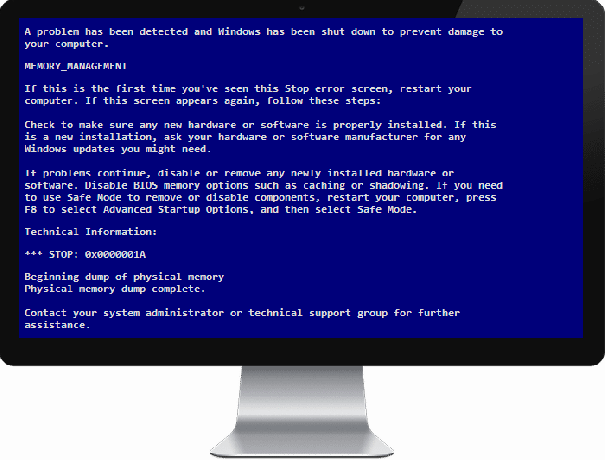
Fizinės atminties išmetimo klaida atrodo maždaug taip:
Fizinės atminties sąvartyno pradžia. Fizinės atminties išmetimas baigtas. Norėdami gauti daugiau informacijos, susisiekite su sistemos administratoriumi arba techninės pagalbos grupe. pagalba. ARBA renkami duomenys apie avarijos išmetimą. Inicijuojamas diskas, skirtas avarijai. Fizinės atminties sąvartyno pradžia. Fizinės atminties iškėlimas į diską: 5
Atminties išmetimas yra procesas, kurio metu atminties turinys rodomas ir išsaugomas programos ar sistemos gedimo atveju. Galimos „Physical Memory Dump“ klaidos priežastys: sugadinti sistemos failai, sugadintas standusis diskas, sugadinta RAM, aparatinės ir programinės įrangos suderinamumas.
Turinys
- Ištaisykite fizinės atminties ištrynimo klaidą
- 1 būdas: paleiskite „Windows Diagnostics“.
- 2 būdas: paleiskite sistemos failų tikrintuvą (SFC) ir patikrinkite diską (CHKDSK)
- 3 būdas: paleiskite Memtest86+
- 4 būdas: paleiskite paleidimą / automatinį taisymą
- 5 būdas: paleiskite CCleaner, kad ištaisytumėte registro klaidas
- 6 būdas: taisykite, įdiekite „Windows 10“.
Ištaisykite fizinės atminties ištrynimo klaidą
1 būdas: paleiskite „Windows Diagnostics“.
Turite paleisti Windows diagnostiką, kad įsitikintumėte, jog aparatinė įranga nėra sugedusi. Yra tikimybė, kad standusis diskas gali būti pažeistas arba sugadintas, ir tokiu atveju turėsite pakeisti ankstesnį HDD arba SSD nauju ir vėl įdiegti „Windows“. Tačiau prieš darydami išvadą, turite paleisti diagnostikos įrankį, kad patikrintumėte, ar tikrai reikia pakeisti HDD / SSD.

Norėdami paleisti diagnostiką, iš naujo paleiskite kompiuterį ir, kai kompiuteris paleidžiamas (prieš įkrovos ekraną), paspauskite klavišą F12 ir, kai meniu, pažymėkite parinktį Boot to Utility Partition arba Diagnostics ir paspauskite enter, kad paleistumėte Diagnostika. Tai automatiškai patikrins visą jūsų sistemos aparatinę įrangą ir praneš apie tai, jei bus rasta kokių nors problemų.
2 būdas: paleiskite sistemos failų tikrintuvą (SFC) ir patikrinkite diską (CHKDSK)
1. Vėl eikite į komandų eilutę naudodami 1 metodą, tiesiog spustelėkite komandų eilutę ekrane Išplėstinės parinktys.

2. Įveskite šią komandą į cmd ir po kiekvienos iš jų paspauskite Enter:
sfc /scannow /offbootdir=c:\ /offwindir=c:\windows. chkdsk c: /r
Pastaba: Įsitikinkite, kad naudojate disko raidę, kurioje šiuo metu įdiegta „Windows“.

3. Išeikite iš komandų eilutės ir iš naujo paleiskite kompiuterį.
3 būdas: paleiskite Memtest86+
Dabar paleiskite „Memtest86+“, kuri yra trečiosios šalies programinė įranga, tačiau ji pašalina visas galimas atminties klaidų išimtis, nes ji veikia ne „Windows“ aplinkoje.
Pastaba: Prieš pradėdami įsitikinkite, kad turite prieigą prie kito kompiuterio, nes turėsite atsisiųsti ir įrašyti programinę įrangą į diską arba USB atmintinę. Geriausia palikti kompiuterį per naktį, kai paleisite „Memtest“, nes tai tikrai užtruks.
1.Prijunkite USB atmintinę prie sistemos.
2. Atsisiųskite ir įdiekite Windows Memtest86 Automatinis USB rakto diegimo įrankis.
3. Dešiniuoju pelės mygtuku spustelėkite ką tik atsisiųstą vaizdo failą ir pasirinkite „Išskleisti čia“ variantas.
4. Ištraukę atidarykite aplanką ir paleiskite „Memtest86+“ USB diegimo programa.
5. Pasirinkite prijungtą USB diską, kad įrašytumėte MemTest86 programinę įrangą (tai suformatuos USB diską).

6. Baigę aukščiau nurodytą procesą, įkiškite USB prie kompiuterio, kuris suteikia Fizinės atminties išmetimo klaida.
7. Iš naujo paleiskite kompiuterį ir įsitikinkite, kad pasirinkta įkrova iš USB atmintinės.
8.Memtest86 pradės tikrinti, ar jūsų sistemoje nėra atminties sugadinimo.

9.Jei išlaikėte visus testus, galite būti tikri, kad jūsų atmintis veikia tinkamai.
10.Jei kai kurie žingsniai buvo nesėkmingi tada Memtest86 aptiks atminties sugadinimą, o tai reiškia, kad jūsų Fizinės atminties išmetimasKlaida Mėlynojo mirties ekrano klaida atsiranda dėl blogos / sugadintos atminties.
11.Siekiant Ištaisykite fizinės atminties ištrynimo klaidą, turėsite pakeisti RAM, jei aptiksite blogų atminties sektorių.
4 būdas: paleiskite paleidimą / automatinį taisymą
1. Įdėkite Windows 10 įkrovos diegimo DVD diską ir iš naujo paleiskite kompiuterį.
2. Kai būsite paraginti Paspauskite bet kurį klavišą, kad paleistumėte iš CD arba DVD, paspauskite bet kurį klavišą, kad tęstumėte.

3. Pasirinkite kalbos nuostatas ir spustelėkite Pirmyn. Spustelėkite Remontas savo kompiuterį apatiniame kairiajame kampe.

4. Parinkties ekrane spustelėkite Trikčių šalinimas.

5. Trikčių šalinimo ekrane spustelėkite Išplėstinė parinktis.

6. Ekrane Išplėstinės parinktys spustelėkite Automatinis remontas arba paleidimo taisymas.

7. Palaukite, kol „Windows“ automatinis / paleisties taisymas užbaigti.
8. Paleiskite iš naujo ir sėkmingai Ištaisykite fizinės atminties ištrynimo klaidą, jei ne, tęskite.
Taip pat skaitykite Kaip pataisyti automatinio taisymo funkciją nepavyko pataisyti kompiuterio.
5 būdas: paleiskite CCleaner, kad ištaisytumėte registro klaidas
1. Atsisiųskite ir įdiekite CCleaner.
2.Dabar bėk CCleaner ir skirtuke „Windows“ esančiame skiltyje „Valytojas“ siūlome pažymėti toliau nurodytus pasirinkimus, kuriuos reikia išvalyti:

3. Įsitikinę, kad yra pažymėti tinkami taškai, tiesiog spustelėkite Vykdykite švaresnį, ir leiskite CCleaner veikti savo keliu.
4. Norėdami toliau išvalyti sistemą, pasirinkite skirtuką Registras ir įsitikinkite, kad yra pažymėta:

7. Pasirinkite Scan for Issue ir leiskite CCleaner nuskaityti, tada spustelėkite Išspręskite pasirinktas problemas.
8. Kai CCleaner klausiaAr norite kopijuoti registro pakeitimus?“ pasirinkite Taip.
9. Baigę atsarginę kopiją, pasirinkite Pataisyti visas pasirinktas problemas.
10. Iš naujo paleiskite kompiuterį ir galbūt galėsite tai padaryti Ištaisykite fizinės atminties ištrynimo klaidą.
6 būdas: taisykite, įdiekite „Windows 10“.
Šis metodas yra paskutinė išeitis, nes jei niekas nepasiteisins, šis metodas tikrai pašalins visas jūsų kompiuterio problemas. Taisymas Įdiekite tiesiog naudodami vietoje esantį naujinimą, kad ištaisytumėte sistemos problemas, neištrindami sistemoje esančių vartotojo duomenų. Taigi sekite šį straipsnį, kad pamatytumėte Kaip lengvai pataisyti įdiegtą „Windows 10“.
Rekomenduota jums:
- Ištaisykite Unmountable Boot Volume Stop Error 0x000000ED
- Paleiskite iš naujo ir pasirinkite tinkamo įkrovos įrenginio problemą
- Pataisykite antimalware paslaugos vykdomą didelį procesoriaus naudojimą
- Ištaisyti KMODE išimtis netvarkoma klaida
Štai viskas, jums pavyko Ištaisykite fizinės atminties ištrynimo klaidą bet jei vis dar turite klausimų dėl šio vadovo, nedvejodami paklauskite jų komentarų skiltyje.



